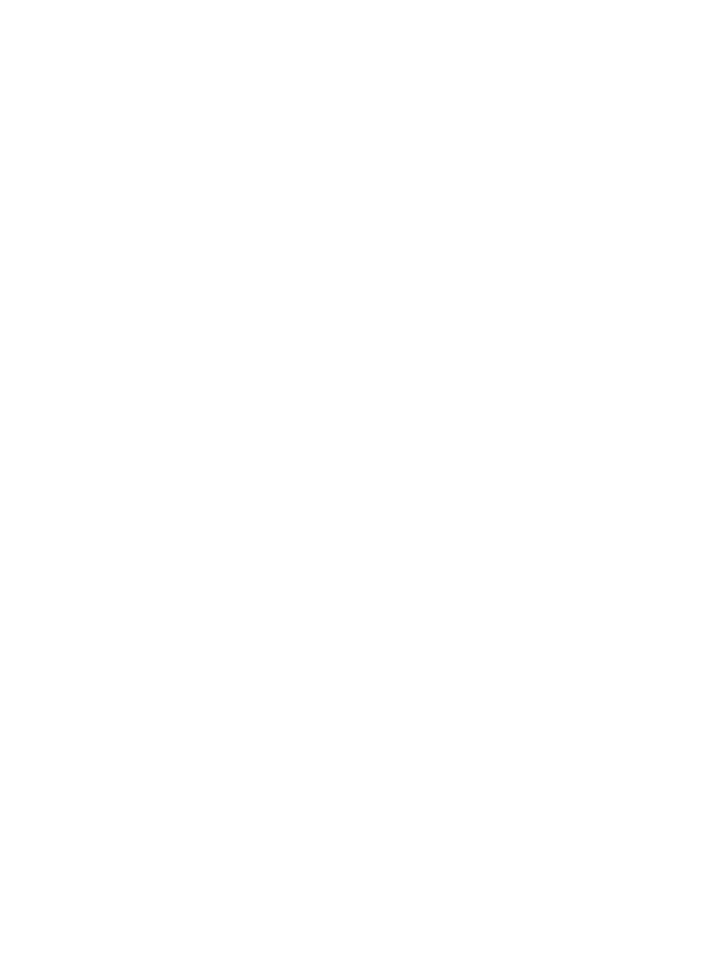
Записване на снимки на компютъра
След като направите снимки с вашия цифров фотоапарат, можете да ги
отпечатате веднага или да ги запишете на компютъра. За да запишете снимките
на компютъра, трябва да извадите картата с памет от цифровия фотоапарат,
след което да я поставите в съответния слот за карта с памет на устройството.
Можете също да запишете снимки от устройство за съхранение (като цифров
фотоапарат или ключодържател с памет), като го включите в предния USB порт
на устройството.
Глава 7
76
Работа с устройства с памет (налична само при някои модели)
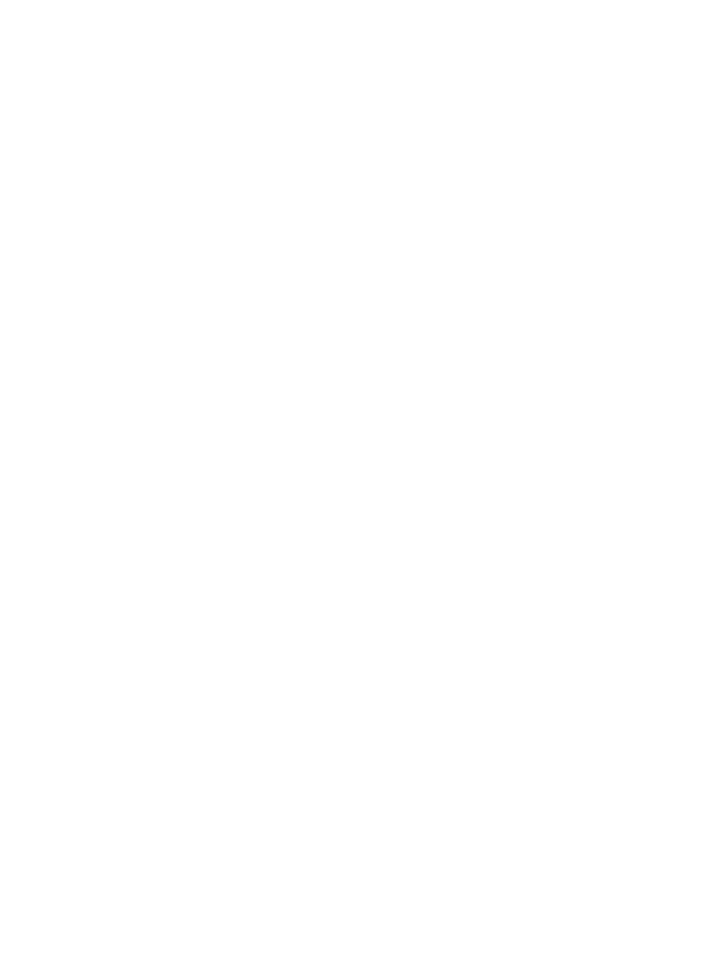
За да запишете снимки
1. Поставете дадена карта с памет в съответния слот на устройството или
свържете устройство за съхранение към предния USB порт.
2. Натиснете Меню за снимки.
3. Изберете съответния тип дисплей:
За модели с цветен дисплей
а. Използвайте клавишите със стрелки, за да изберете Запис.
б. Използвайте клавишите със стрелки, за да изберете Изпращане към
компютър, след което изберете името на компютъра.
в. Следвайте указанията на екрана на компютъра, за да запишете снимките
на компютъра.
За модели с двуредов дисплей
а. Използвайте клавишите със стрелки, за да изберете Пренасяне снимки,
след което натиснете OK.
б. Използвайте клавишите със стрелки, за да изберете Да.
в. Използвайте клавишите със стрелки, за да изберете Изпращане към
компютър, след което изберете името на компютъра.
г. Следвайте указанията на екрана на компютъра, за да запишете снимките
на компютъра.
Записване на снимки на компютъра
77
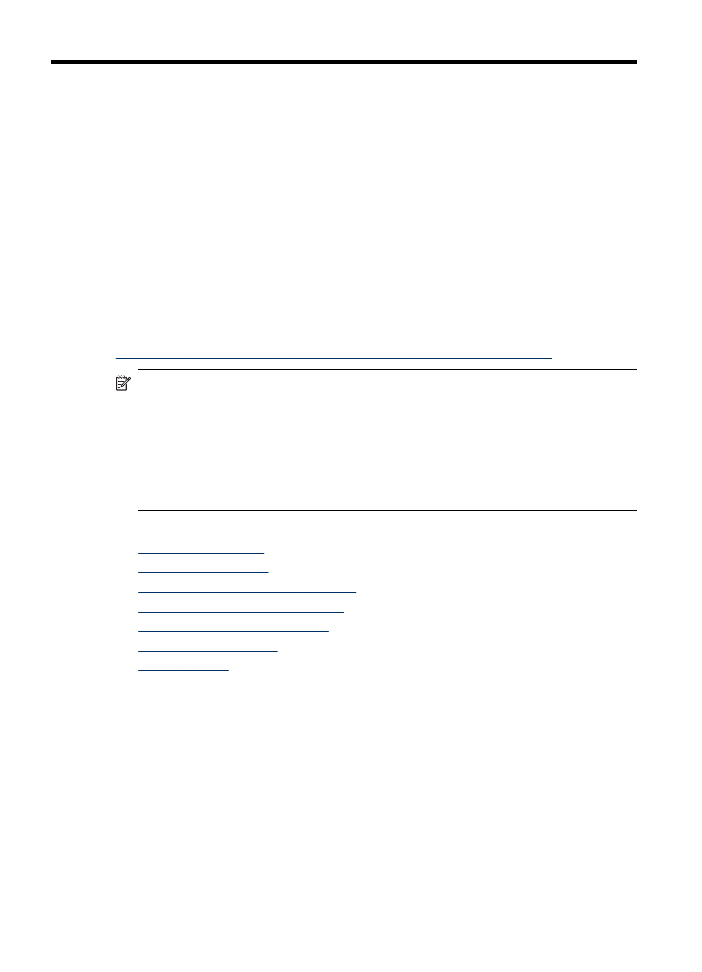
8
Факс (налична само при някои
модели)
Можете да използвате устройството, за да изпращате и получавате факсове
(включително цветни факсове). Можете да планирате по-късно изпращане на
факсове и да зададете записи за бързо набиране, за да изпратите факсовете
бързо и лесно към често използвани номера. Можете също да зададете редица
опции за факс от контролния панел (като например настройки за разделителната
способност и контраста между осветеността и затъмняването на изпращаните
факсове).
Ако устройството има директна връзка с компютъра, можете да използвате
софтуера на HP за работа и обработка на снимки, за да извършвате процедури с
факса, които не са достъпни от контролния панел. За допълнителна информация
относно използването на софтуера на HP за работа и обработка на снимки вж.
Използване на софтуера на HP за работа със снимки и изображения
.
Забележка
Преди да започнете да боравите с факса се уверете, че сте
настроили правилно устройството за работа с факсове. Може вече да сте
направили това по време на първоначалното настройване от контролния
панел или софтуера, придружаващ устройството. Можете да проверите дали
факсът е настроен правилно, като стартирате тест за настройките на факса
от контролния панел. За да изпълните тест за факса, натиснете Setup
(Настройка), изберете Tools (Инструменти), Run fax test (Изпълни тест за
факса), след което натиснете бутона OK.
Този раздел съдържа следните теми:
•
Изпращане на факс
•
Получаване на факс
•
Промяна на настройките на факса
•
Изпращане на факс по интернет
•
Тест на настройките на факса
•
Използване на отчети
•
Отказ на факс
Изпращане на факс
Можете да изпращате факсове по няколко начина. С помощта на контролния
панел можете да изпращате както чернобели, така и цветни факсове. Можете
също така да изпратите факс и ръчно с помощта на свързан към устройството
телефон. Това позволява да разговаряте с получателя, преди да изпратите факса.
Изпращане на стандартен факс
Можете лесно да изпращате чернобели факсове, съдържащи една или няколко
страници, с помощта на контролния панел.
78